집 >소프트웨어 튜토리얼 >사무용 소프트웨어 >PPT에서 여러 개의 연속 애니메이션을 설정하는 방법_PPT에서 개체에 대해 여러 개의 연속 애니메이션을 설정하는 방법
PPT에서 여러 개의 연속 애니메이션을 설정하는 방법_PPT에서 개체에 대해 여러 개의 연속 애니메이션을 설정하는 방법
- 王林앞으로
- 2024-04-17 19:10:27927검색
PPT의 개체가 일련의 연속 애니메이션을 수행하도록 해야 합니까? PHP 편집기 바나나가 귀하의 질문에 답변해 드립니다! 이 기사에서는 애니메이션 추가부터 순서 및 지속 시간 조정까지 PPT의 단일 개체에 대해 여러 개의 연속 애니메이션을 설정하는 방법을 자세히 소개합니다. PPT 프레젠테이션을 더욱 눈길을 끌고 역동적으로 만들기 위해 이 강력한 기능을 익히려면 계속 읽어보세요.
1단계: PPT에 직사각형 테이블과 대각선으로 배치된 나무판을 그리고 테이블에 원을 삽입한 다음 채우기 및 기타 형식을 작은 공으로 설정합니다.
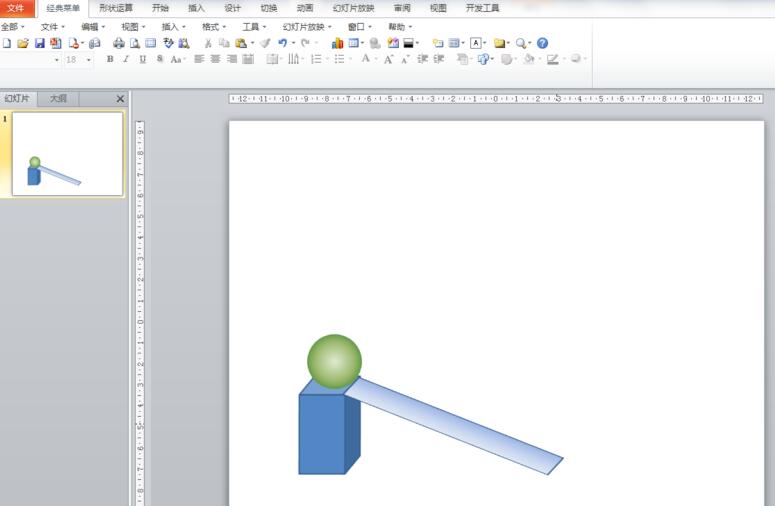
2단계: 공을 선택하고 [애니메이션] 탭을 클릭한 후 [고급 애니메이션] 그룹에서 [애니메이션 추가] 버튼을 클릭하고 [Enter] 유형에서 [플라이 인]을 선택한 후 [애니메이션]을 클릭합니다. ] 그룹에서 [효과 옵션]을 클릭하고 팝업 드롭다운 목록에서 [위로부터]를 선택한 다음 [타이밍] 그룹에서 [시작: 클릭할 때] 설정을 변경하지 않고 유지합니다.
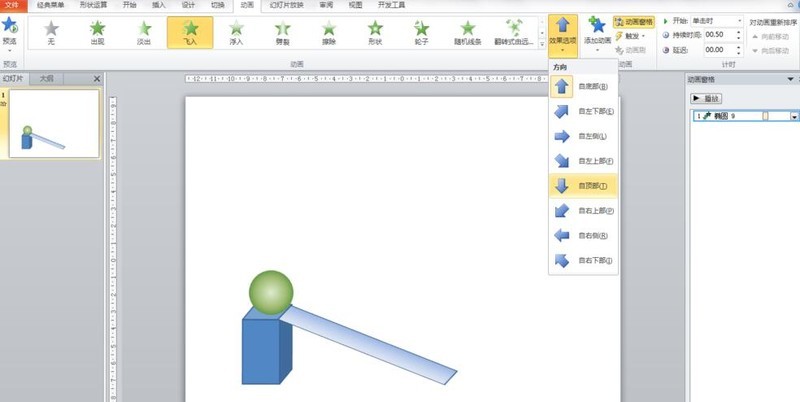
3단계: [고급 애니메이션] 그룹에서 [애니메이션 창] 버튼을 클릭하여 애니메이션 창을 열고, 애니메이션 창에서 애니메이션 효과를 마우스 오른쪽 버튼으로 클릭한 후, 드롭다운 목록에서 [효과 옵션]을 선택하고, 그런 다음 열린 대화 상자에서 [바운스 끝: 0.25]를 설정하고 [확인]을 클릭합니다.
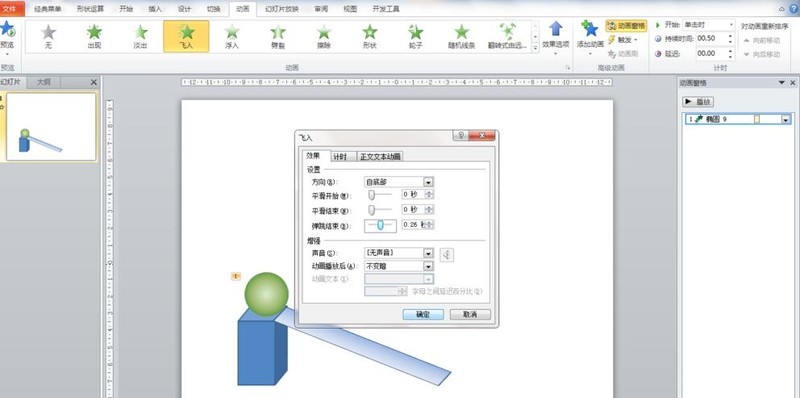
4단계: 공을 다시 선택하고, [애니메이션] 탭을 클릭하고, [고급 애니메이션] 그룹에서 [애니메이션 추가] 버튼을 클릭하고, 드롭다운 목록에서 [기타 작업 경로]를 선택한 다음, 대화 상자에서 [오른쪽 아래 대각선]을 선택하고 [확인]을 클릭합니다. 설정이 완료되면 슬라이드 패널에서 경로의 방향과 길이를 조정하세요.
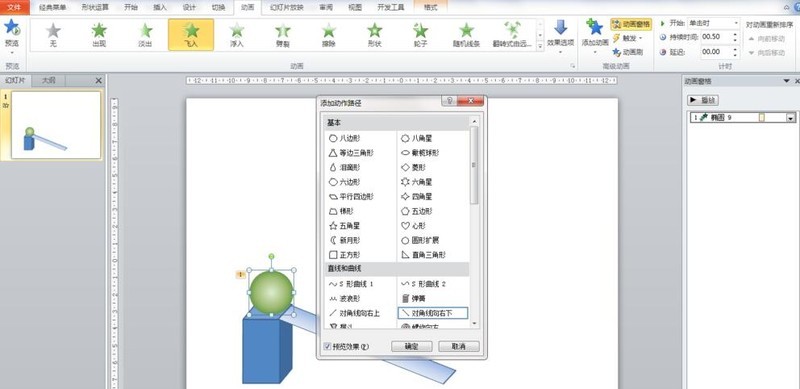
5단계: 세 번째로 공을 선택하고, [애니메이션] 탭을 클릭하고, [고급 애니메이션] 그룹에서 [애니메이션 추가] 버튼을 클릭하고, 드롭다운 목록에서 [액션 경로]를 선택한 다음, 그런 다음 [자유 경로]를 클릭하면 마우스가 이전 애니메이션 경로의 끝 위치에 자유 경로를 그립니다. 그러면 그려진 경로가 공의 위치로 튕겨져 연결됩니다. 이전 경로 애니메이션.
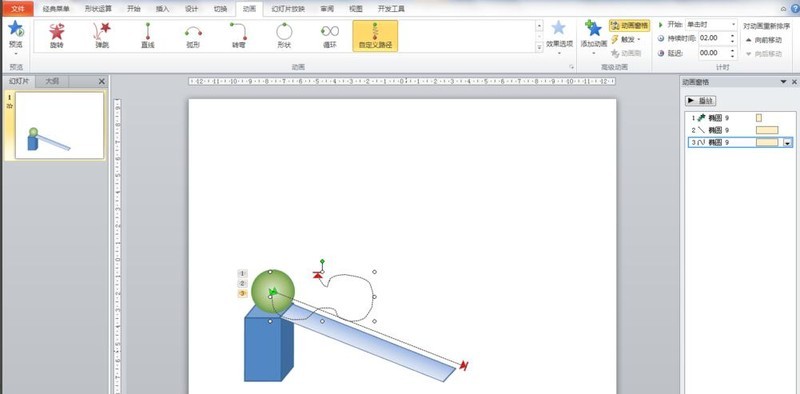

6단계: 한 번 클릭했을 때 애니메이션 효과가 나타나면 설정이 완료된 것입니다. 그림과 같이 애니메이션 창에서 다음 두 개의 경로 애니메이션을 동시에 선택하고 마우스 오른쪽 버튼을 클릭한 후 [부드러운 시작: 0초]와 [부드러운 종료: 0초]를 설정합니다. 대화 상자가 열리면 [ Sure]를 클릭합니다. 또한 [타이밍] 그룹 [시작: 이전 애니메이션 이후]에서 마지막 두 경로 애니메이션을 설정하는 것도 매우 중요합니다.
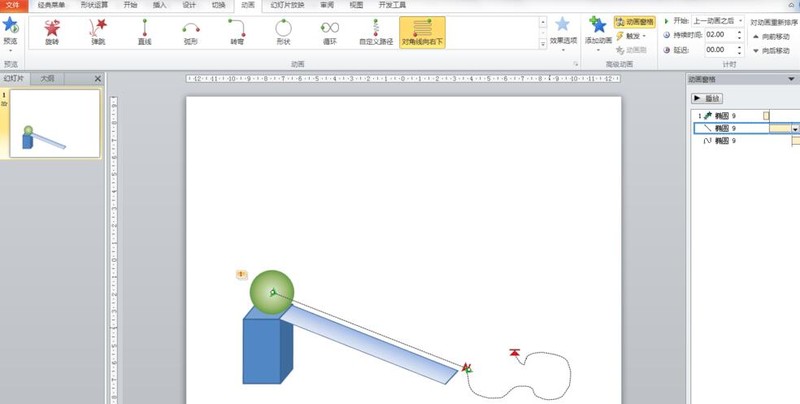
위 내용은 PPT에서 여러 개의 연속 애니메이션을 설정하는 방법_PPT에서 개체에 대해 여러 개의 연속 애니메이션을 설정하는 방법의 상세 내용입니다. 자세한 내용은 PHP 중국어 웹사이트의 기타 관련 기사를 참조하세요!

